Dual-Monitor-Werkzeuge, anstatt eine Anwendung, ist eher wie einPaket mit vier OpenSource-Tools zur Verwaltung des Multi-Monitor-Setups. Da Benutzer, die über ein Setup mit zwei Monitoren verfügen, ein Upgrade auf Windows 7 durchführen, bietet das Programm fantastische integrierte Optionen zum Sport und zur Verwaltung mehrerer Monitore. Das Dual Monitor Tools-Paket ist praktisch, da es die integrierten Funktionen von Windows 7 effektiv ergänzt und die Ressource sehr effizient nutzt.
Das Dual Monitor Tools-Paket enthält 4 fantastische Tools.
- Swap Screen
- Dual Wallpaper
- DisMon
- Dual Snap
Jedes Tool bietet separate Funktionen. Sehen Sie sich die Funktionen an, die diese Tools bieten.
Swap Screen
Dieses Tool ist nützlich, wenn Sie es brauchenOperationen durchführen wie; Verschieben der aktiven Anwendung auf den nächsten Monitor, Minimieren / Maximieren aller Anwendungsfenster, Drehen des Inhalts aller Monitore usw. Wenn Sie jedoch Windows 7 ausführen, können Sie die Anwendungsfenster mithilfe von bearbeiten Win + Shift + <Cursortasten> Kombination.
Wenn Sie Einschränkungen für die Mausbewegung anwenden müssenzwischen verschiedenen Monitoren kann diese Anwendung es mit Leichtigkeit tun. Wenn Sie weitere hinzufügen, können alle darin enthaltenen Optionen einfach mit einem vom Benutzer konfigurierten Hotkey konfiguriert werden. Sobald es gestartet ist, können Sie die Hotkey-Einstellungen zusammen mit mehreren verfügbaren Optionen konfigurieren, indem Sie auf das Symbol in der Taskleiste doppelklicken.

Dual Wallpaper
So schmücken Sie jeden Monitor mit verschiedenen Hintergrundbildern:Probieren Sie das Dual Wallpaper Tool aus. Der Benutzer kann auf jedem Monitor einen anderen Hintergrund einstellen. Sie können das Hintergrundbild jedoch auch problemlos auf alle Monitore verteilen. Abgesehen davon können Sie die Hintergrundeinstellungen einfach durch Konfigurieren anpassen Bild verschieben & Bild vergrößern Optionen.
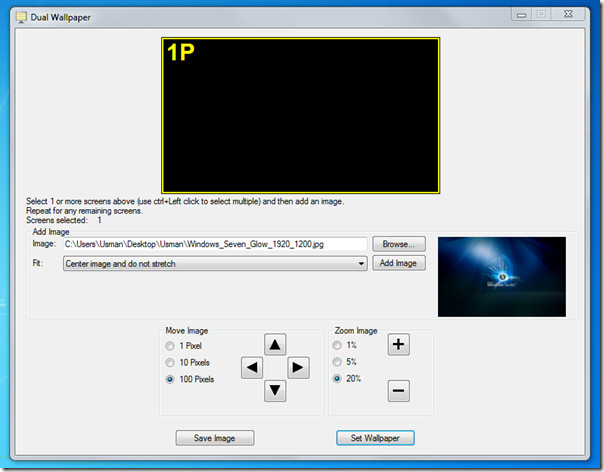
DisMon
Für alle Anwendungen und vor allem SpieleWenn Sie nicht über ausreichende Bildlauffunktionen verfügen, können Sie DisMon für die Bearbeitung verwenden. Wie der Name schon sagt, können Sie andere Monitore deaktivieren, um die Anwendung zu verwenden, oder ein Spiel ausschließlich auf einem einzelnen Monitor spielen. Sie können dies jedoch manuell tun, indem Sie die Monitore physisch entfernen. Dieses Tool setzt jedoch das Multi-Monitor-Setup automatisch zurück, wenn die Anwendung beendet wird.
Dual Snap
Dieses kleine, aber sehr leistungsstarke Werkzeug kommt zum EinsatzPraktisch, wenn Sie Screenshots auf dem primären Monitor erfassen und auf sekundären Monitoren anzeigen müssen. Starten Sie einfach die Anwendung, und sie befindet sich in der Taskleiste. Klicken Sie mit der rechten Maustaste auf die Anwendung und klicken Sie auf Snap! einen nehmen. Sie können so viele Schnappschüsse (Screenshots) machen, wie Sie möchten.
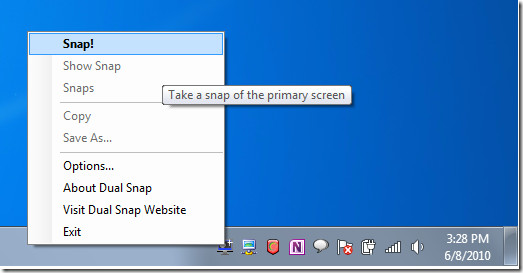
Sie können auch alle Schnappschüsse anzeigen, die in der aktuellen Sitzung aufgenommen wurden.

Diese Tools können unter Windows XP, Windows Vista und Windows 7 ausgeführt werden. Die Tests wurden unter Windows 7 32-Bit-Betriebssystemen durchgeführt.
Laden Sie die Dual Monitor Tools herunter













Bemerkungen